教程:如何在Final Cut Pro X的磁性时间轴中编辑
磁性时间轴是Apple Final Cut Pro X的主要革命性变化之一, 这是编辑们从基于轨道的NLEs来的时候所遇到的困难之一. 在本教程中,我们将分解它并向您展示如何使其为您工作.
在本教程中,我们将学习如何在Final Cut Pro的新磁性时间轴中编辑. 在设计FCP X时,苹果完全重新构想了编辑时间轴的概念和布局. 他们选择了一种基本上没有轨迹的时间线. 在时间线的中心有一条深灰色的条带,被认为是主要的故事情节, 在上面和下面的浅灰色区域,你可以连接剪辑. 这个概念很简单:你可以利用主要故事情节的方法来形成故事的基础, 然后你通过上面或下面的连接片段添加辅助镜头——剪切, b - roll, 和音乐.
这种新的时间轴行为是Final Cut Pro X的主要革命性变化之一, 所以这并不是巧合,这也是人们刚开始学习的时候最头疼的地方之一, 特别是当它们来自Final Cut Pro 7和Adobe Premiere Pro等基于轨道的NLEs时. 一开始可能很难适应新的时间轴格式(下面的图1), 所以我要把它分解一下,尽量让它更容易理解, 希望能软化学习曲线. 现在我已经习惯了在我所做的所有商业和事件编辑中使用新的时间轴样式 Cord3Films我可不想回到过去那种风格. 一旦你有机会学习它,我想你也会有同样的感觉. 让我们开始吧.

图1. 主要故事线突出显示的磁性时间线. 支撑和连接夹和其他介质在上下.
让镜头进入主要故事情节
首先,我们必须学习如何把镜头降到时间轴开始编辑. 有四种主要的编辑类型:追加编辑, 连接编辑, 插入编辑, 和覆盖编辑. 苹果在这方面做得很好,因为它们都是左击键(下面的图2).
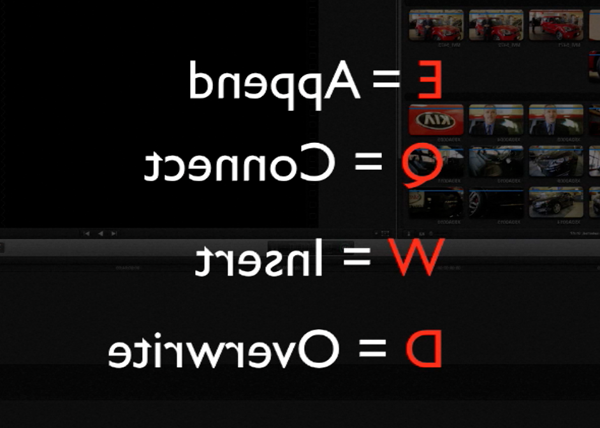
图2. 4种类型编辑的键盘快捷键
首先,我们将讨论Append编辑. 首先,我们将从事件库中的剪辑中进行一个小选择. 然后按E键进行追加编辑, FCP X将把选择拖到时间轴上(图3), 下图). 当我们做另一个选择时, 然后再按下E键来追加, 你会看到它一直延伸到最后.
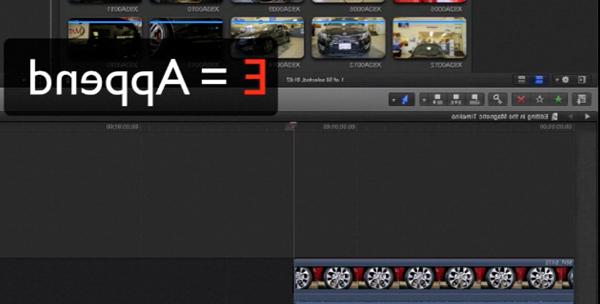
图3. 进行追加编辑
从本质上讲,Append将剪辑移动到主故事线时间线的最后. So, 继续进行剪辑选择时, 然后再次按下E键, FCP X将在时间轴结束时删除剪辑. 在这个例子中, 我们将使用这种方法排列3个剪辑, 每一个都紧接在最后一个的右边.
我们将使用的下一种编辑类型是插入编辑. 当您想要在时间轴上已经存在的两个剪辑之间插入一个剪辑时,可以使用插入编辑. You don’t want it to overwrite any of the footage; you just want to insert and push everything downstream to make room for it. 执行插入编辑, 从事件库中选择剪辑的一部分, 在这两个编辑点之间移动光标, 按W键插入夹子, 如图所示 图4(下面).
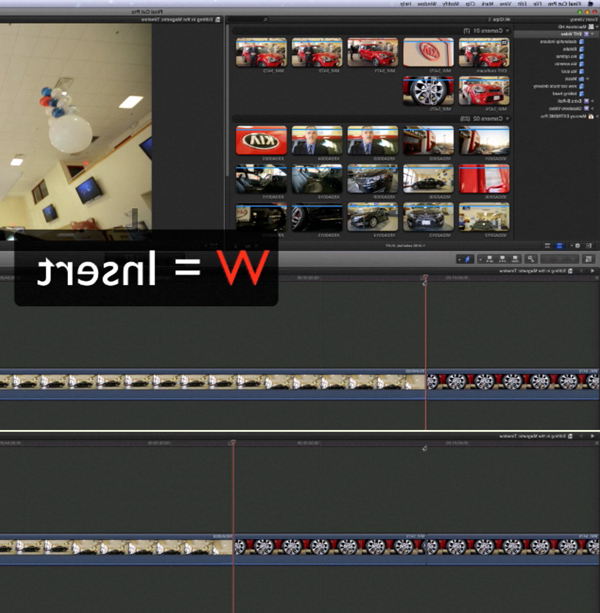
图4. 执行Insert编辑——在(上)之前和之后(下)
Think of it like this: An insert is a wedge; you’re wedging the clip in. 这就是为什么我记得W代表插入编辑. 它在两个相邻的剪辑之间插入一个剪辑, 把所有东西都推到下游, 并且使编辑时间更长.
下一个编辑是覆盖编辑. 你可以按键盘上的D键. 我是这样想的:覆盖将会覆盖, 或删除, any footage that it drops on top of; it’s destructive, 键盘上的D表示覆盖.
执行覆盖编辑, 在事件库中选择一个片段或片段的一部分,然后按D键, 和FCP X下降剪辑的权利,无论在什么时间轴上,你放下它, 然后重写它.
相关文章
在我们新教程系列的第一部分中, 格伦·埃利奥特揭秘Final Cut Pro X, 说明其核心功能, 并专注于最强大的组织新功能之一, 加速, 精简你的编辑:元数据关键字标签.
本教程探讨了FCP X中的高级编辑技术,包括反向编辑, 替换编辑和试镜, 全体编辑, 扩展编辑, trim-to-selection编辑, 键盘修剪, 和精密编辑器.
在本教程中, 我们将介绍几种方法,您可以使用连接的故事情节来增强您的FCP X编辑,并以快速有效的方式混合过场剪辑和创意镜头.
在FCP X中使用复合剪辑类似于Final Cut Pro 7中的嵌套序列. 一旦你明白它是如何工作的, 以及复合剪辑的更改如何影响整个项目, 这是一个强大的功能,您会发现自己使用得越来越多.
我们的Final Cut Pro X教程系列继续在FCP X中进行多摄像机编辑的3部分系列的第一部分, 解决基础,如创建多镜头剪辑和切割和切换音频和视频使用角度编辑器.
在我们在Final Cut Pro X多镜头编辑系列的第2部分, 格伦·艾略特解释了如何在红巨人的PluralEyes 3中加速和简化多镜头同步过程.
在本教程中, Cord3Films的格伦·埃利奥特演示了如何在Apple Final Cut Pro X的多镜头编辑中混合来自多个摄像机外的音频.
在这个视频教程中,格伦·艾略特的Cord3Films着眼于FCP X的时间轴索引,它提供了创新的观看选项, 导航, 搜索你的项目, 包括三种不同类型的时间线标记,以及创建一个可导航的编辑笔记列表的能力,这对于协作工作流是必不可少的.
本教程在Apple Final Cut Pro X检查视频检查器, FCP X界面的上下文敏感区域,允许您更改各种过滤器和设置的设置, 并专注于进行基本但有效的色彩调整.
这个Apple Final Cut Pro X教程详细介绍了检查器中的色彩校正, 探索平衡色彩, 颜色匹配, 和颜色蒙版和形状蒙版功能.
在我们关于最近发布的FCP 10的第一个教程中.1, 我们来看看新的库特性, 它增强了项目和媒体组织,并简化了从FCP 7过渡到编辑的调整.
以下是使用cineLook在FCP X中应用胶片纹理的两个工作流程(带和不带大猩猩纹理), 首先是用Blackmagic生产相机拍摄的4k镜头, 然后用cinestyle数码单反拍平镜头.